iOS 11 introduceert een weergave-instelling die sommige maar niet alle kleuren op uw apparaat inverteert. iOS heeft al lang een instelling om de kleuren op uw apparaat om te keren, maar nu heeft het een slimmere omkerende optie die alleen foto's, video's en andere elementen laat. Het komt het dichtst in de buurt van een donkere modus voor je iPhone of iPad.
Ga naar Instellingen> Algemeen> Toegankelijkheid> Display-accommodaties> Kleuren omkeren en schakel Smart Invert in . (Je zult opmerken dat de oude omkeeroptie nu is gelabeld als klassieke omkering.)

Als Smart Invert is ingeschakeld, ziet u onmiddellijk dat de achtergrond voor de app Instellingen zwart wordt, maar de achtergrondkleur van de tuimelschakelaar groen blijft in plaats van paars te worden zoals bij Classic Invert. De app-pictogrammen blijven ook ongewijzigd. Open de app Foto's en u ziet een vergelijkbaar effect: de achtergrond is zwart maar de foto's worden alleen gelaten, zodat ze er niet uitzien als fotonegatieven. Smart Invert is ook slim genoeg om een app met een donkere achtergrond, zoals de app Clock, uit de handen te houden. Ondertussen wordt op je startscherm de achtergrond van je apparaat niet omgekeerd maar het dock aan de onderkant wel en de witte tekst bovenaan zwart.
Wat hebben de bovengenoemde apps gemeen? Ja, ze zijn allemaal van Apple. Smart Invert is minder slim met apps van derden. Instagram en YouTube worden bijvoorbeeld onbruikbaar gemaakt met Smart Invert, omdat de kleuren voor foto's en video's op elke app worden omgekeerd en er gek uitzien. Hetzelfde geldt voor nieuws-apps zoals Huffington Post, The New York Times en Newser, maar Apple's News-app ziet er prima uit met Smart Invert. Net als de Klok-app heeft Spotify een zwarte achtergrond, maar omdat het niet door Apple is gemaakt, wordt de achtergrond wit en vertoont de albumkunst gestoorde, omgekeerde kleuren met Smart Invert.
Misschien wordt Smart Invert slimmer wanneer de definitieve versie van iOS 11 dit najaar wordt uitgerold, maar voor nu is het het beste om spaarzaam te gebruiken. U gaat waarschijnlijk niet dieper in de app Instellingen om deze in te schakelen voor gebruik met een bepaalde app, maar gaat vervolgens terug naar Instellingen om deze weer uit te schakelen. Gelukkig kunt u een snelkoppeling Toegankelijkheid instellen voor Smart Invert waarmee u driemaal op de startknop kunt klikken om het in- en uitschakelen in te schakelen. Als u de snelkoppeling wilt instellen, gaat u naar Instellingen> Algemeen> Toegankelijkheid, scrolt u helemaal naar beneden naar de sneltoets Toegankelijkheid en selecteert u Slimme kleuren omkeren . Dat is de slimste manier om Smart Invert voor mijn geld te gebruiken.
Meer van Apple's evenement
- iPhone X: geen startknop, OLED-scherm, draadloos opladen
- Apple TV 4K: nieuwe $ 179 Apple-streamer voegt HDR toe, betere gaming
- Volledige verslaggeving van het evenement van Apple
iOS 11 is nog steeds in bèta. Blijf op de hoogte voor meer updates.
Apple sept. 12 live iPhone-evenementverslag : volg de live blog van CNET in realtime.
iPhone X, iPhone 8 : alles wat we weten over de nieuwe iPhones van Apple.



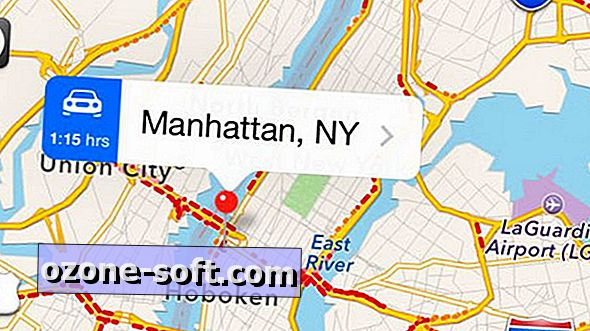
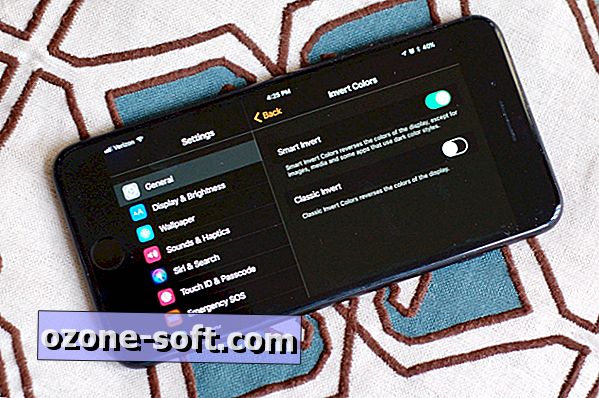
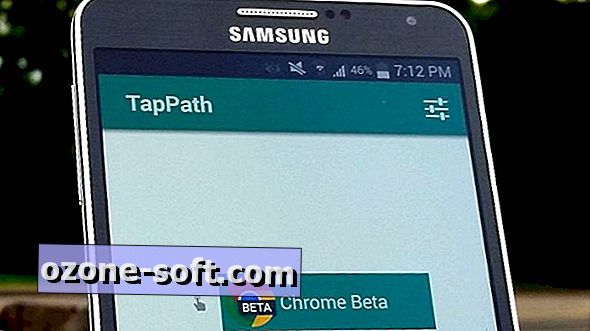
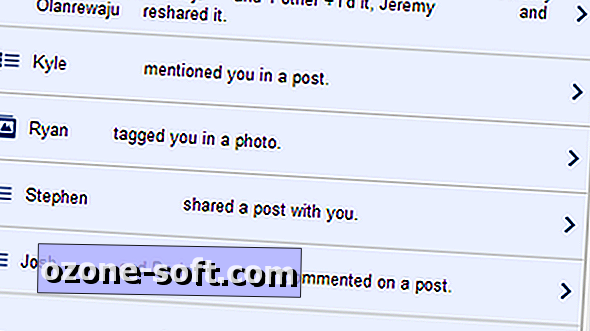
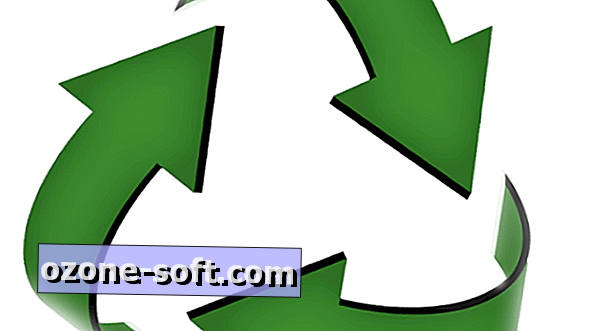





Laat Een Reactie Achter